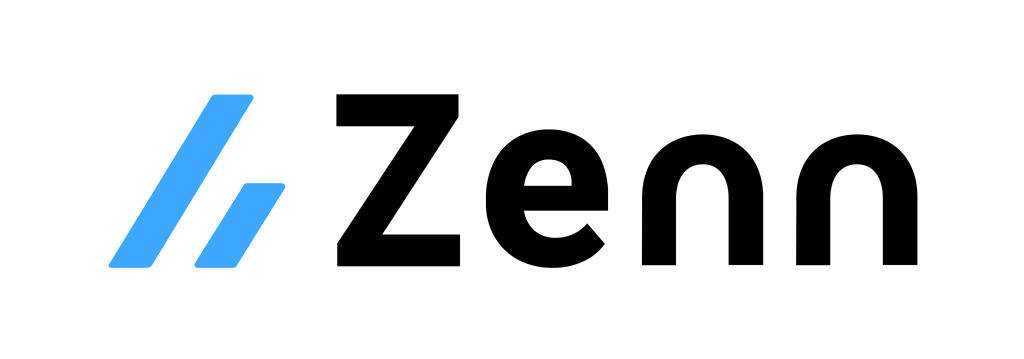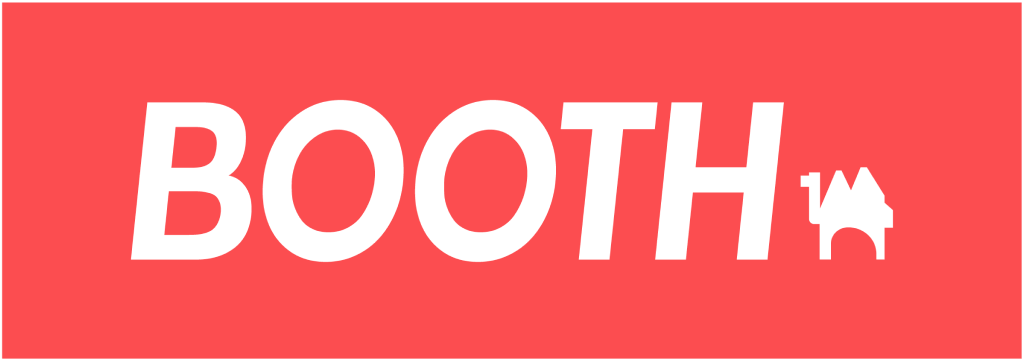アプリ起動
このページのゴール
- プロジェクトを作成する
- アプリを起動する
Flutterプロジェクトを作成
プロジェクト作成
コマンドラインからFlutterのプロジェクト雛形を簡単に作成できます。
今回は myapp という名前のプロジェクトを作ってみましょう 😀
$ flutter create myapp
ディレクトリ構造
プロジェクトとして生成されたファイル・ディレクトリの構造を簡単に紹介します。
lib- メインのソースコード用ディレクトリ
- 主にこの中にプログラムを追加していきます
- 中にある
main.dartが最初に読み込まれるファイルです
web- Webアプリ用ディレクトリ
- Webアプリに依存したファイルを配置します
ios- iOSアプリ用ディレクトリ
- iOSアプリに依存したファイルを配置します
android- Androidアプリ用ディレクトリ
- Androidアプリに依存したファイルを配置します
pubspec.yaml- 依存ライブラリ定義ファイル
- 使用するライブラリを管理するファイルです
test- テストコード用ディレクトリ
- ユニットテスト用のファイルを配置します
Null安全に対応させる
Null安全とは?
簡単に言うとnullになる可能性があるかをプログラムで表現できる感じです。
この機能があることによって意図せず値にnullが入ってきてしまうのを防ぎやすくなります。
String nullable; // 今まではnullが入る可能性があるかは動かすまで分からなかった
String? nullabe; // Null安全に対応させると、"?"でnullになる可能性があることを表現できる
プロジェクトのNull安全を有効にする
用意されているコマンドを実行すればOKです。
これを実行することでNull安全を有効にするためのコードの変更を自動的に行なってくれます。
$ ~/flutter/bin/dart migrate --apply-changes
Migrating /path/to/myapp
See https://dart.dev/go/null-safety-migration for a migration guide.
Analyzing project...
[--------------------------------------------------\]No analysis issues found.
Generating migration suggestions...
[--------------------------------------------------]
Compiling instrumentation information...
[--------------------------------------------------]
Applying changes:
test/widget_test.dart (1 change)
lib/main.dart (11 changes)
pubspec.yaml (1 change)
.dart_tool/package_config.json (1 change)
Applied 4 edits.
pubspec.yaml内のsdkが以下のように書き換わっているはずです 👀
environment:
sdk: '>=2.12.0 <3.0.0'
アプリを起動する
作成した myapp プロジェクトのアプリを起動してみましょう。
アプリの起動手段
アプリの起動は以下の2通りの方法があります。
- VSCodeから起動する
- コマンドラインから起動する
どちらの方法も使えるよう確認していきましょう 💪
VSCodeでアプリ起動
VSCodeを起動し File >> Open から作成したプロジェクトのディレクトリ選択。
プロジェクトを開いたら、右下のデバイス名をクリックし起動するデバイスを選択。
今回は chrome を選択してみましょう。
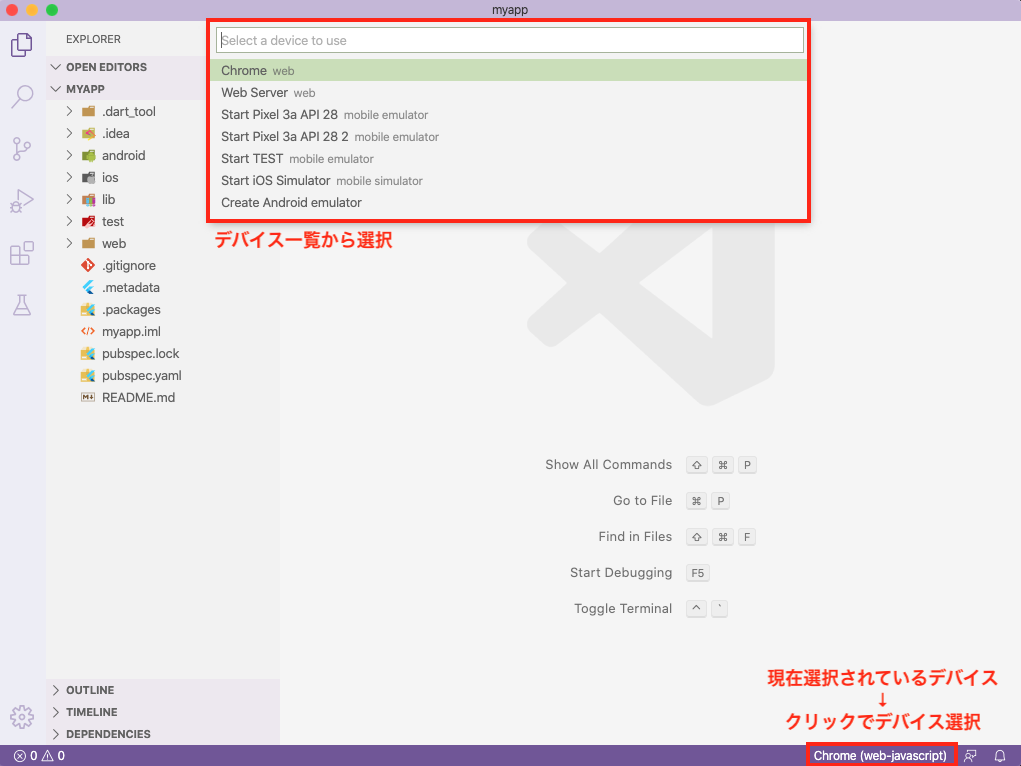
最後に、ショートカットF5でアプリを起動してみましょう
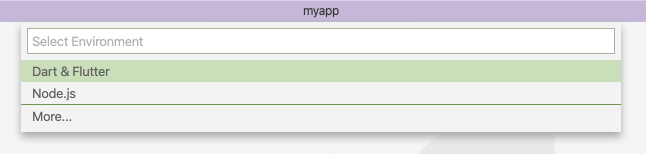
指定したデバイスでアプリが起動できました 🤩
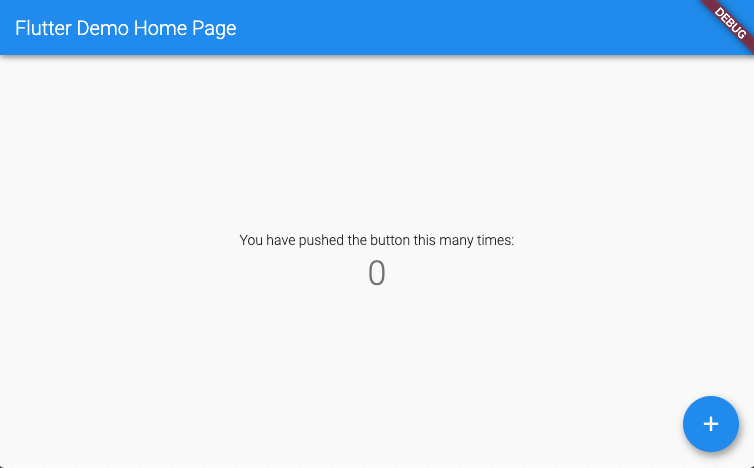
コマンドラインでアプリ起動
flutter devices で起動しているデバイス一覧が確認できます。
$ flutter devices
3 connected devices:
AOSP on IA Emulator • emulator-5554 • android-x86 • Android 9 (API 28) (emulator)
Chrome • chrome • web-javascript • Google Chrome 81.0.4044.122
Web Server • web-server • web-javascript • Flutter Tools
flutter run でアプリを起動できます。
今回は chrome を指定してアプリを起動してみましょう。
flutter run --device-id chrome
...
🔥 To hot restart changes while running, press "r". To hot restart (and refresh the browser), press "R".
For a more detailed help message, press "h". To quit, press "q".
指定したデバイスでアプリが起動できました 🤩
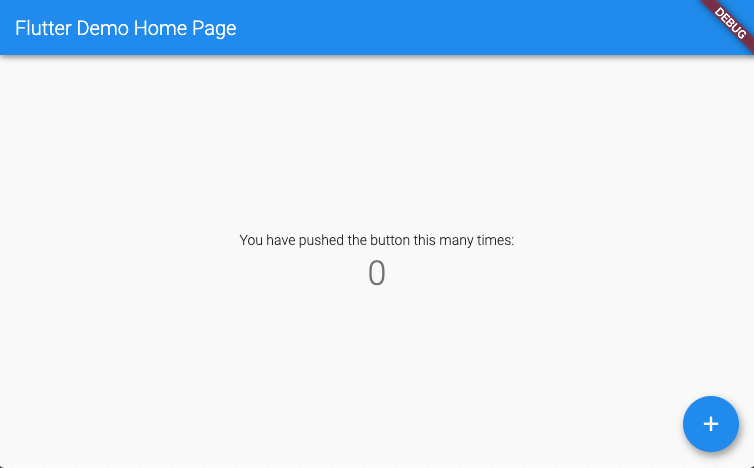
まとめ
- コマンドラインからプロジェクトを作成できる
- VSCodeまたはコマンドラインからアプリを起動できる
無事アプリを起動できたでしょうか? 🤔
次は、様々なUIを作るためのWidgetについて紹介していきます 💪💪💪